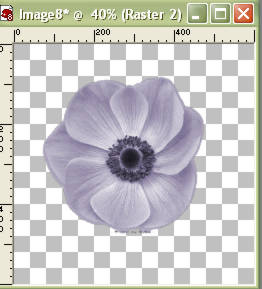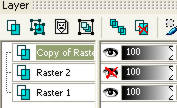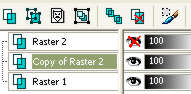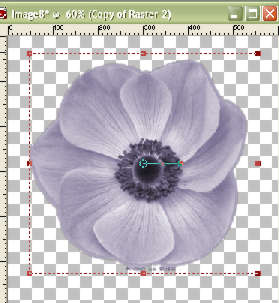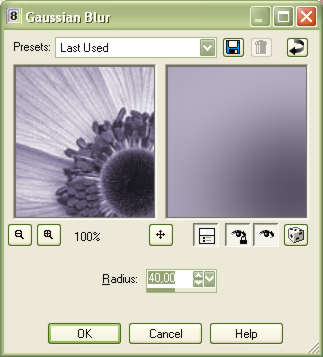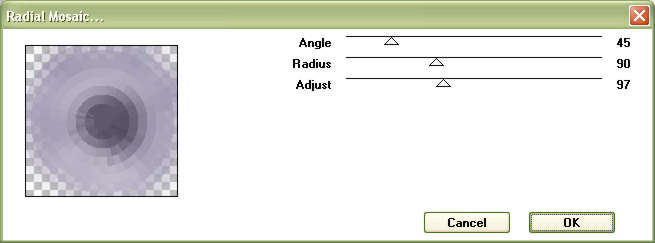|
~ Tag med "radial mosaic" ~ Du behöver: PSP
8
Tutorial,
foto och idé Susie ©
PeSus Tr 1. Öppna en ny bild med transparent bakgrund som är 600 x 600 pixlar. 2.
Lägg på ett nytt lager och ta fram den bild du vill använda.
Jag har använt en tube som jag har lagt mitt på det nya lagret:
3.
Duplicera lagret, stäng raster layer 2 genom att klicka på
ögat och
4. Dra ner lager 3 så att det hamnar under lager 2:
5. Tryck på Deform Tool (eller ryck bokstaven
D)
5. Välj Adjust Blur - Gaussian Blur:
7. Välj Effects - Plugins - VM Toolbox - Radial Mosaic...
8. Upprepepa steg 7 en gång till. 9.
Välj Effects - Plugins - FmTiles Blend Emboss på din mosaic. 10. Dra sedan ner opaciteten på det lagret till ca 60. 11. Slå samman alla lager , merge layers - flatten. 12.
Välj en färg ur bilden med din pipett (E) och använd
som bakgrundsfärg.
13.
Placera (M) din text där du vill ha den och lägg på
en skugga med Drop Shadow. 15. Välj Effects - Plugins - VM Toolbox - Soft Border. Jag vill kunna använda min tag på en vit bakgrund, så jag ser till att Red, Green och Blue är på 255. De övriga reglagen har jag valt efter vad som passar min bild. Pröva dig fram. 16. Slutligen har jag förminskat min bild (shift+s) med 75% och valt Adjust, sharpen och sharpen. Klart:
Tutorial,
foto och idé Susie ©
PeSus |